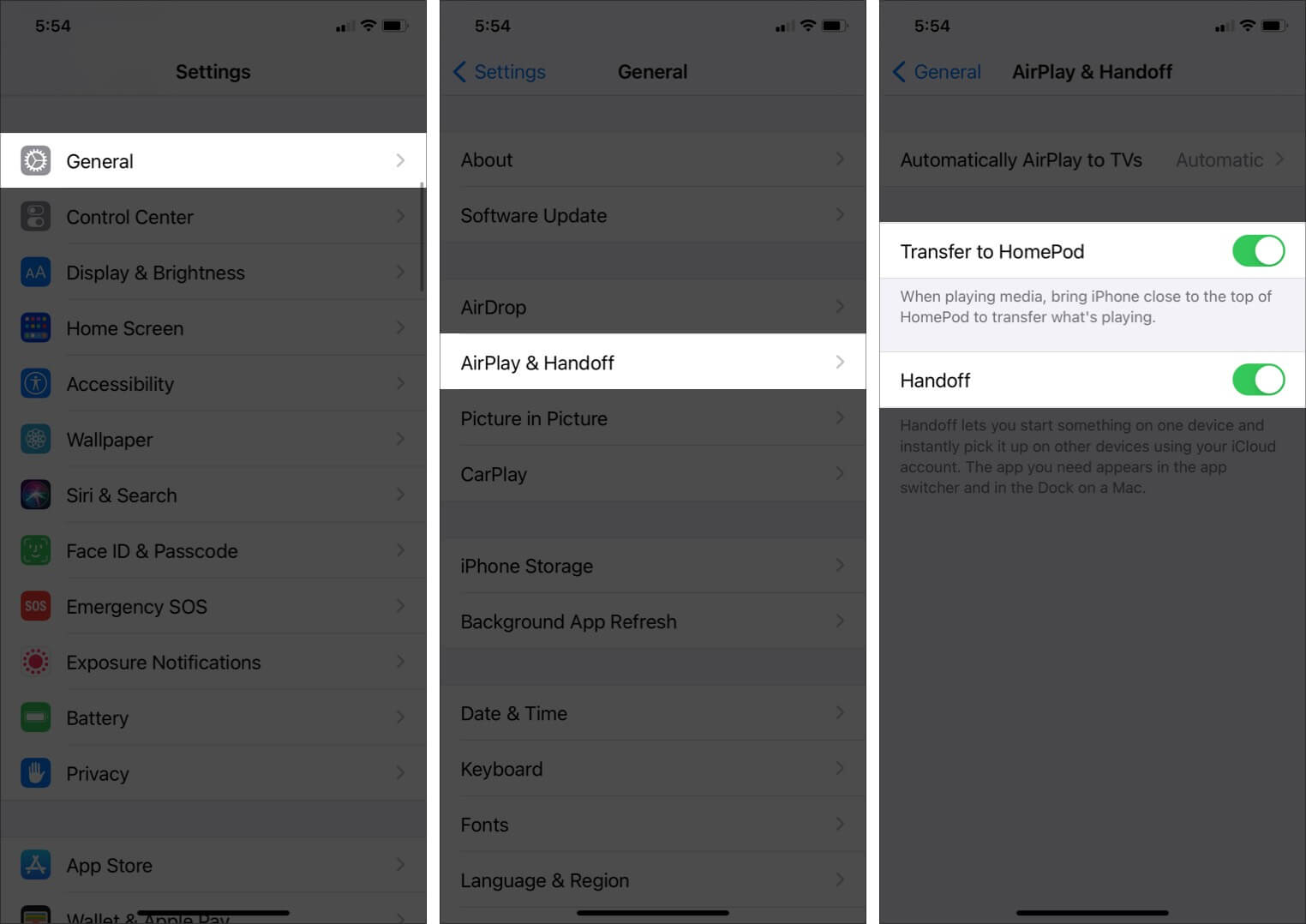如何在HomePod Mini和HomePod上使用切換
您是否知道現在可以無縫在iPhone和HomePod之間切換音樂了? 蘋果公司已經擁有安全可靠的生態系統,現在它通過將音樂,播客和有聲讀物結合在一起來擴展了交互性。 設置完成後,您只需輕按一下即可快速往返於音樂。 查看有關如何在HomePod和HomePod mini上使用Handoff的詳細教程,以獲取更多信息。
越區切換如何與HomePod配合使用?
音頻切換功能可用於iPhone或iPod touch。 設備應在iOS 13.2或更高版本上運行,並連接到相同的Wi-Fi網路,並且已啟用藍牙。
所有您需要做的就是在HomePod或HomePod mini上點擊iPhone。 當您使用「音樂」或「播客」應用程序時,點擊會立即將音頻發送到另一台設備並繼續播放。
而且,如果您使用的是第三方音樂服務,例如Spotify,Amazon Music,YouTube或網路,則音頻將通過AirPlay進行流傳輸。 但是在此之前,讓我們看看如何打開設置。
如何啟用iPhone和HomePod之間的切換
- 在iPhone上啟動「設置」應用。
- 點擊「常規」,然後選擇「 AirPlay和切換」選項。
- 現在,在「轉移到HomePod」旁邊的開關上切換。
在繼續之前,只需確保「切換」旁邊的撥動開關也已打開。
如何將音樂從iPhone傳輸到HomePod
- 從任何來源在iPhone上播放音樂,播客或音頻小說。
- 將手機放在HomePod或HomePod Mini旁邊,然後在觸摸板上點按它。
音頻將立即從智能揚聲器開始播放,
如何將音樂從HomePod傳輸到iPhone
- 在HomePod或HomePod Mini上播放音頻。
- 只需將iPhone點擊到揚聲器的觸摸板上即可。
簡單吧 現在,您可以想像一下步行回家後如何拍打HomePod,以保持播客繼續播放。 或外出播放並通過AirPods播放音樂。
最好的部分是沒有限制。 您也可以輕鬆地從第三方應用程序傳輸音頻播放。
我可以將音樂從一種Homepod傳輸到另一種嗎?
是的,您可以在兩個或多個HomePods之間切換或移動音樂。 但是切換功能將無法發揮作用。 Siri將在這裡為您提供幫助。
只是說,嘿Siri,在卧室里玩,或者嘿Siri在整個房子里玩。 語音助手會很樂意這樣做。
目前為止就這樣了
該功能不是很整潔嗎? 我喜歡Apple設備在生態系統中如何無縫交互。 無論是連續性,切換還是空投,每個設置都非常好用。
還有其他有關使用HomePod和HomePod mini進行音頻切換的查詢嗎? 請隨時在下面的評測部分中問我們。
您可能喜歡一些有趣的帖子:
一個自稱是極客的人,喜歡探索Apple的所有事物。 我非常喜歡發現新的黑客攻擊,疑難解答問題,以及查找和審查當前可用的最佳產品和應用程序。 我的專業知識還包括策劃有思想和誠實的社論。 如果不是這樣,您可能會發現我正在網上衝浪或收聽有聲讀物。